Rumah >Tutorial sistem >LINUX >Cipta cakera pemasangan untuk berbilang versi Linux dalam MultiBootUSB
Cipta cakera pemasangan untuk berbilang versi Linux dalam MultiBootUSB
- PHPzke hadapan
- 2024-01-02 12:43:481241semak imbas
| Pengenalan | Saya suka mencuba pengedaran Linux yang berbeza melalui stik USB. Ia membolehkan saya menguji sistem pengendalian pada perkakasan sebenar dan bukannya dalam persekitaran maya. Selain itu, saya boleh memasangkan USB ke dalam mana-mana sistem (seperti sistem Windows), melakukan apa sahaja yang saya mahu dan menikmati pengalaman Linux yang sama. Dan, jika berlaku masalah dengan sistem saya, saya boleh memulihkan menggunakan pemacu USB! |
Kami mempunyai alat yang boleh menyimpan berbilang pengedaran Linux pada satu pemacu USB. Apa yang anda perlu lakukan ialah memilih pengedaran yang ingin anda pasang. Dalam tutorial ini, kami akan menerangkan cara memasang berbilang pengedaran Linux pada batang USB untuk sesi langsung.
Pastikan anda mempunyai pemacu kilat USB yang cukup besar untuk memasang berbilang pengedaran Linux padanya, pemacu kilat USB 8 GB sepatutnya cukup untuk tiga atau empat pengedaran Linux.
Langkah 1MultiBootUSB ialah aplikasi percuma, sumber terbuka, merentas platform yang membolehkan anda mencipta pemacu USB dengan berbilang pengedaran Linux. Ia juga menyokong menyahpasang mana-mana distro pada bila-bila masa, membolehkan anda menuntut semula ruang pada pemacu anda untuk distro lain.
Muat turun pakej .deb dan klik dua kali untuk memasang.
Langkah 2Sistem fail yang disyorkan ialah FAT32, jadi sila pastikan anda memformat pemacu USB sebelum membuat pemacu USB berbilang but.
Langkah 3Muat turun imej ISO pengedaran Linux yang ingin anda pasang.
Langkah 4Selepas melengkapkan ini, lancarkan MultiBootUSB.
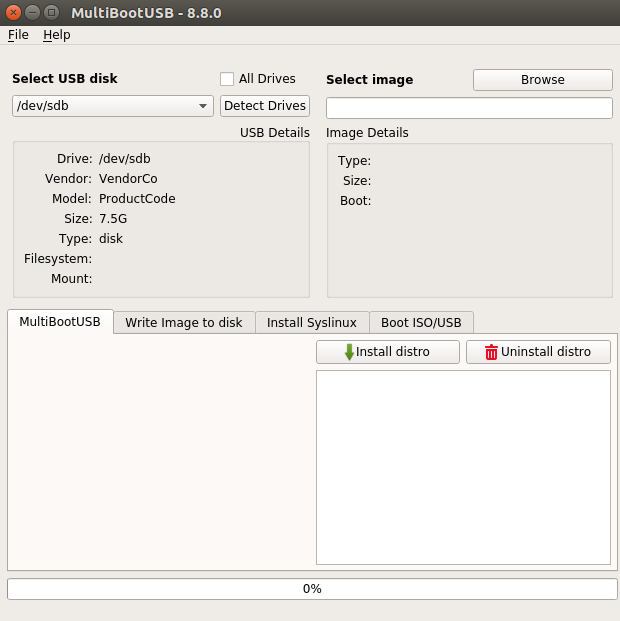
Skrin utama meminta anda memilih pemacu USB dan fail imej pengedaran Linux yang anda ingin letakkan pada pemacu USB.
MultiBootUSB menyokong pengedaran Ubuntu, Fedora dan Debian yang berterusan, bermakna perubahan yang dibuat kepada versi langsung pengedaran Linux akan disimpan ke USB.
Anda boleh memilih saiz kegigihan dengan menyeret peluncur di bawah tab MultiBootUSB. Kegigihan memberi anda pilihan untuk menyimpan perubahan pada pemacu USB semasa masa jalan.
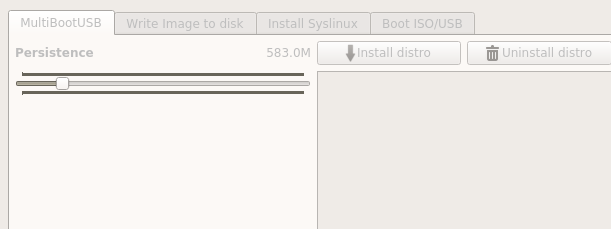
Klik pada pilihan "Pasang Distro" dan teruskan dengan pemasangan. Ia akan mengambil sedikit masa untuk diselesaikan sebelum mesej pemasangan yang berjaya dipaparkan.
Anda kini boleh melihat pengedaran di bahagian yang dipasang. Ulangi proses ini untuk sistem pengendalian tambahan. Inilah rupanya selepas saya memasang Ubuntu 16.10 dan Fedora 24.
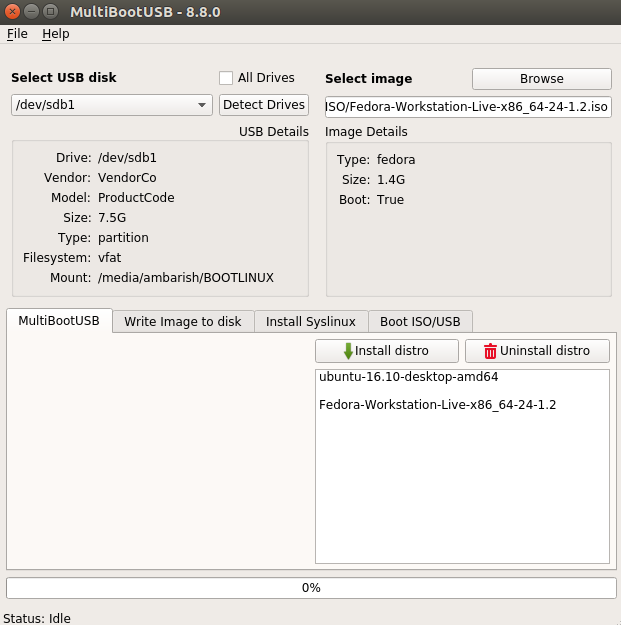
Lain kali saya boot melalui USB, saya boleh memilih mana-mana distro.
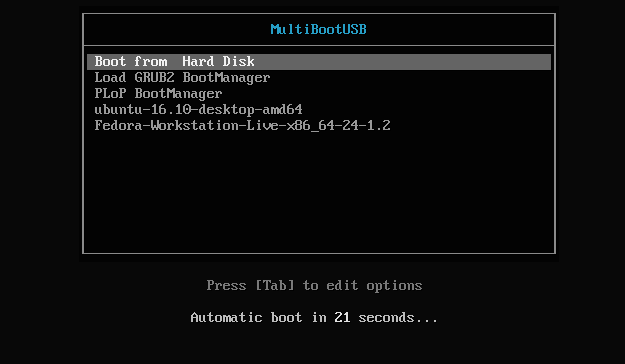
Anda boleh menambah seberapa banyak pengedaran yang dibenarkan oleh pemacu USB anda. Untuk mengalih keluar pengedaran, pilihnya daripada senarai dan klik Nyahpasang Pengedaran.
Kata akhirMultiBootUSB sangat mudah untuk memasang berbilang pengedaran Linux pada pemacu denyar USB. Dengan hanya beberapa klik, saya mempunyai cakera yang berfungsi dengan dua sistem pengendalian kegemaran saya yang boleh saya but pada mana-mana sistem.
Atas ialah kandungan terperinci Cipta cakera pemasangan untuk berbilang versi Linux dalam MultiBootUSB. Untuk maklumat lanjut, sila ikut artikel berkaitan lain di laman web China PHP!

